Como saber quais dados a Microsoft armazena sobre você e como excluí-los
A Microsoft(Microsoft) criou um portal onde qualquer pessoa com uma conta Microsoft(Microsoft account) pode visualizar todos os dados pessoais que estão armazenados por esta empresa em seus servidores. Você pode ver o histórico de navegação que a Microsoft tem sobre você, seu histórico de pesquisa(search history) , seu histórico de localização(location history) , os dados armazenados pela Cortana em seu notebook e sua atividade do Microsoft Health(Microsoft Health activity) . Veja como revisar todos esses dados e como excluí-los, se você não quiser mais que a Microsoft os(Microsoft) armazene em seus servidores:
Quando a Microsoft armazena dados pessoais sobre você?
A Microsoft(Microsoft) armazena dados pessoais quando você usa seus produtos e serviços usando uma conta da Microsoft(Microsoft account) . Sim, também está armazenando dados quando você não está usando uma conta da Microsoft,(Microsoft account) mas esses dados não podem ser identificados como pertencentes a você como uma pessoa específica.
Primeiro, ao criar uma conta da Microsoft(Microsoft account) , você deve fornecer detalhes pessoais como seu nome, endereço de email, número de telefone(phone number) e assim por diante. Cada vez que você usa essa conta da Microsoft(Microsoft account) , alguns dados pessoais são armazenados sobre você. Aqui estão os produtos e serviços da Microsoft que inevitavelmente armazenarão alguns dados pessoais, dependendo de como você os usa: Windows 10 , Cortana , Xbox One e Xbox 360, Skype , Microsoft Office e Office(Microsoft Office and Office) 365, OneDrive , Windows 10 Mobile e Windows Phone(Mobile and Windows Phone) , Banda Microsoft(Microsoft Band) , Azure, etc. Se você quiser saber quais dados são armazenados sobre você, visite o portal de privacidade da (Privacy portal)Microsoft .
Como acessar o portal de privacidade da (Privacy portal)Microsoft ?
Acesse o portal de privacidade da Microsoft(Microsoft Privacy portal) em seu navegador da Web favorito e clique(web browser and click) ou toque em Entrar(Sign In) .

Em seguida, forneça o endereço de email da sua conta da Microsoft e pressione (Microsoft account and press) Avançar(Next) . Você será solicitado a inserir a senha da sua conta da Microsoft(Microsoft account) . Faça isso e pressione Entrar(Sign in) . Se você ativou a verificação em duas etapas, talvez seja necessário fornecer um código de segurança(security code) após a senha. Depois de autenticado, você pode visualizar os dados que a Microsoft armazenou sobre você.
Quais dados posso ver no portal(Privacy portal) de privacidade da Microsoft ?
Depois de entrar no portal de privacidade da Microsoft(Microsoft Privacy portal) , você verá uma visão geral dos tipos de dados armazenados sobre você. Role a lista para baixo e você verá que a Microsoft armazena seu histórico de navegação se esse recurso estiver ativado na Cortana . Se for, seu histórico de navegação do Microsoft Edge será enviado para (Microsoft Edge)o Microsoft(Microsoft) .

Role(Scroll) mais para baixo e você verá que seu histórico de pesquisa(search history) também é armazenado, mas apenas quando você usa o Bing como mecanismo de pesquisa(search engine) ou quando pesquisa usando a Cortana que, por sua vez, usa o Bing . Se você usar apenas o Google(Google) como mecanismo de pesquisa(search engine) , o Google terá seu histórico de pesquisa(search history) , não a Microsoft .
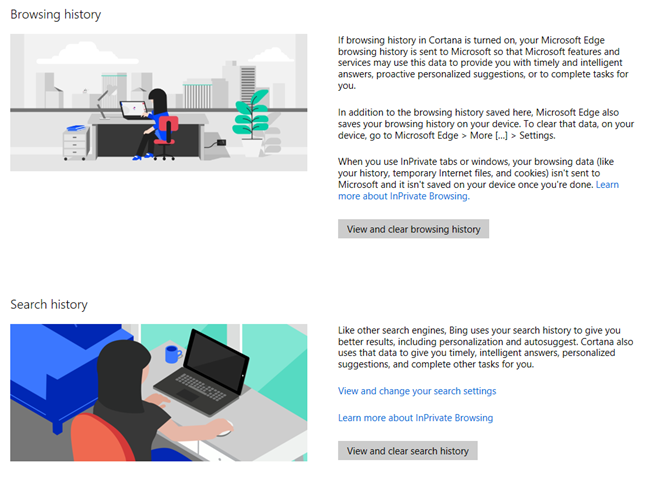
Indo mais para baixo, você vê que sua atividade(location activity) de localização também é armazenada. No entanto, se você também possui um smartphone Android(Android smartphone) , verá rapidamente que a Microsoft armazena menos dados de localização do que o Google(Google) . Esses dados incluem a última localização conhecida de seus dispositivos Windows 8.1 e Windows 10 (isso inclui smartphones com Windows ) e dados de localização de atividades baseadas em GPS do Bing e Microsoft Health .(Bing and Microsoft Health)
Então, você tem o Notebook da (Notebook)Cortana e, a menos que você use muito a Cortana , haverá muito poucos dados armazenados aqui. O Notebook é onde a Cortana acompanha seus interesses e você verá dados, somente se você tiver personalizado seus interesses e tiver pedido à Cortana para acompanhá-los e fornecer ajuda e recomendações(help and recommendations) com base em seus interesses.

Por fim, você tem sua atividade de saúde(health activity) que não ficará vazia se você tiver usado dispositivos como o Microsoft Band ou serviços(Microsoft Band or services) como Microsoft Health ou HealthVault(Microsoft Health or HealthVault) . Para a maioria das pessoas, não haverá dados de atividade de saúde nos servidores da (health activity)Microsoft .

Que outras configurações de privacidade tenho disponíveis?
Quando você terminar com os principais tipos de dados pessoais e rolar mais para baixo, verá uma seção chamada "Outras configurações de privacidade". Aqui você encontrará links com informações sobre onde você pode saber mais sobre suas configurações de privacidade para Windows 10 , Xbox , skype, Office e assim por diante. Não hesite em navegar por eles e ver onde eles o levam.

Como excluir os dados que a Microsoft tem sobre mim?
Para cada categoria de dados pessoais, a Microsoft fornece um link para visualizar e limpar esses dados. Se você clicar nele, verá em detalhes os dados exatos armazenados pela Microsoft e quando foram armazenados. Na captura de tela abaixo, você pode ver uma amostra do histórico de navegação armazenado pela Microsoft sobre mim. Para limpá-lo, apenas pressionei o botão "Limpar histórico de navegação"("Clear browsing history") à direita.

O histórico de pesquisa(search history) é semelhante à tela abaixo(screen below) . Para limpá-lo, clique ou toque em "Limpar histórico de pesquisa ("Clear search history)" .

Aqui está sua atividade de localização(location activity) . Como você pode ver, a Microsoft mostra seu histórico de localização(location history) em um mapa e você pode excluí-lo clicando ou tocando em "Limpar atividade de localização ("Clear location activity)" à direita.

Por último, mas não menos importante, acesse o Notebook da Cortana para ver os dados armazenados sobre você pela Cortana . Quando quiser removê-lo, pressione "Limpar dados da Cortana ("Clear Cortana data)" .

A Microsoft(Microsoft) armazena menos dados pessoais do que o Google
Depois de analisar os dados que a Microsoft está armazenando sobre você, recomendo que você veja o que o Google armazena também. Acesse o Google Dashboard e revise todos os seus dados. Se você estiver usando dispositivos e serviços do Google , verá que essa empresa tende a armazenar muito mais dados pessoais sobre seus usuários.
O que você acha do portal de privacidade da (Privacy portal)Microsoft ?
(Microsoft)O portal de privacidade da (Privacy portal)Microsoft é definitivamente um passo na direção correta. Ele fornece mais transparência e permite que os usuários excluam seus próprios dados, o que é ótimo. Experimente, limpe seus dados, se quiser, e deixe-nos saber o que você pensa. Você acha este portal útil? Há mais alguma coisa que a Microsoft deva fazer do ponto de vista da privacidade(privacy perspective) ?
Related posts
Como faço para redefinir minha senha Microsoft account?
Perguntas simples: O que é uma conta da Microsoft (Outlook, Xbox, Skype)?
Como mudar o Microsoft password: 2 maneiras diferentes
Como mudar para uma conta local Windows 10 de um Microsoft one
Como adicionar um Microsoft account para Windows 10
Como remover um PC confiável com Windows 8 da sua conta da Microsoft
Como desbloquear seu PC com seu rosto, usando o Windows Hello Face
7 maneiras de alternar o usuário no Windows 10
Como ler as senhas armazenadas pelo Windows e que são fáceis de decifrar
3 maneiras de saber se minha conta do Windows 10 é uma conta da Microsoft ou local
10 recursos que tornam o Windows 8 o Windows mais seguro até agora
Como usar os relatórios de controle parental do Bitdefender para ficar de olho no seu filho
O que são cotas de disco e como usá-las para limitar o espaço de cada usuário
Como alterar o Administrator em Windows 11: 5 maneiras
3 maneiras de criar um Microsoft account do seu navegador
Apresentando o Windows 8.1: você deve usar uma conta local ou da Microsoft?
Como instalar e usar o Windows 11 com uma conta local -
Como alterar a senha da sua conta de usuário local no Windows 8.1
Apresentando o Windows 8: Como confiar em um PC usando sua conta da Microsoft
6 maneiras de sair do Windows 11
